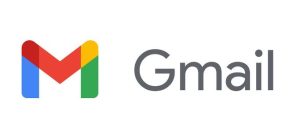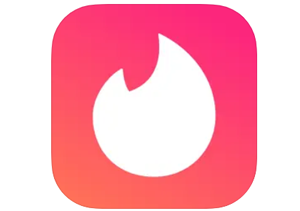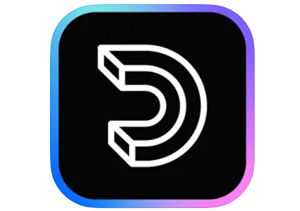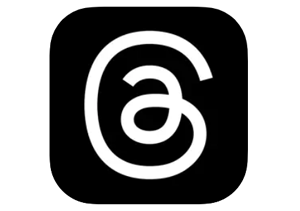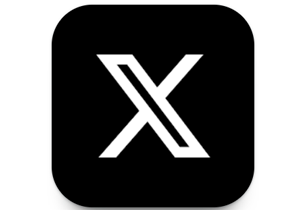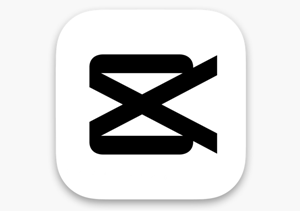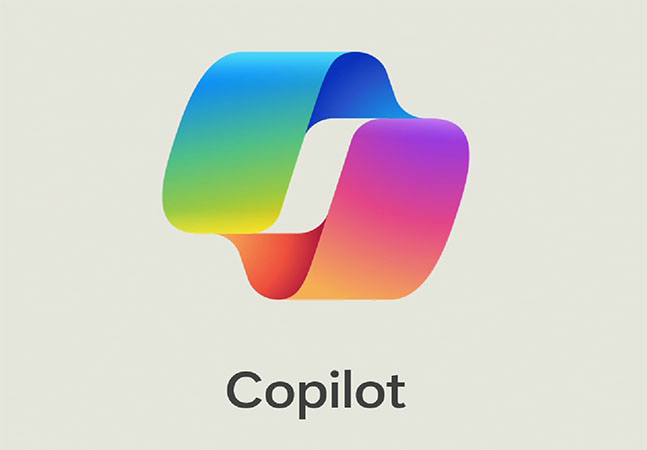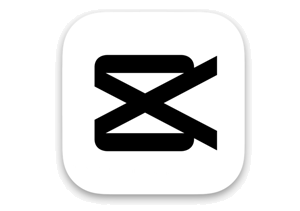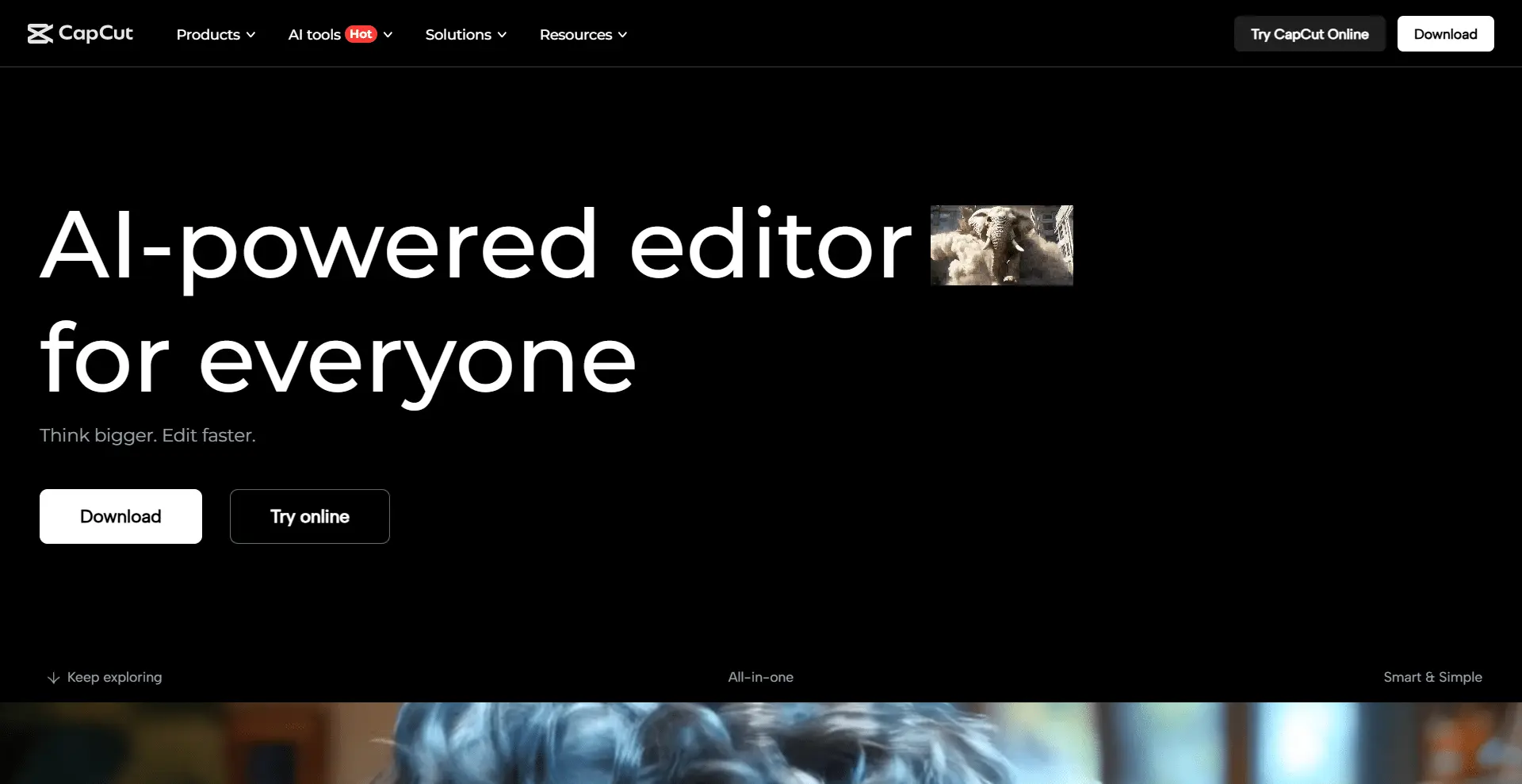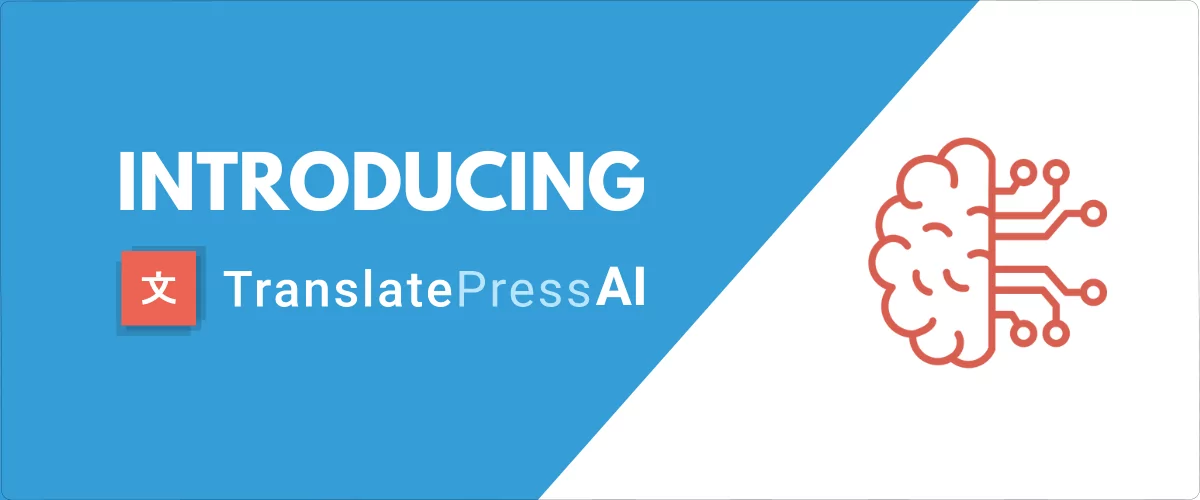
在测试过WordPress多款翻译插件中,我们比较推荐TranslatePress,简单好用,只需要简单设置,即可完成多语种,本文主要讲述的是TranslatePress付费版设置教程,可以自行官网购买或淘宝购买授权。
一、TranslatePress 是什么
TranslatePress 是一款轻量级的「 WordPress多语言 」插件,有提供免费版使用。 TranslatePress 插件提供 200 多种国家语言翻译,支持多种主流页面编辑器、不同的布局主题、WooCommerce 线上商店,它都可以帮助你进行全面翻译。
如果你只是想要简单的多国语言功能,这 TranslatePress 会很适合你,因为它不像 WPML 那样上手难度高(加上 WPML 功能很多,网站会变比较繁琐)。
安装后基本上也没什么需要设置,大概就是即装即用的感觉,至于编辑画面采用的是可视化编辑器,这对许多站长来说,操作起来非常简单。
二、免费版TranslatePress安装教程
WordPress管理后台,仪表板上的添加插件页面(插件 > 添加新插件)搜索TranslatePress,然后安装并激活插件。
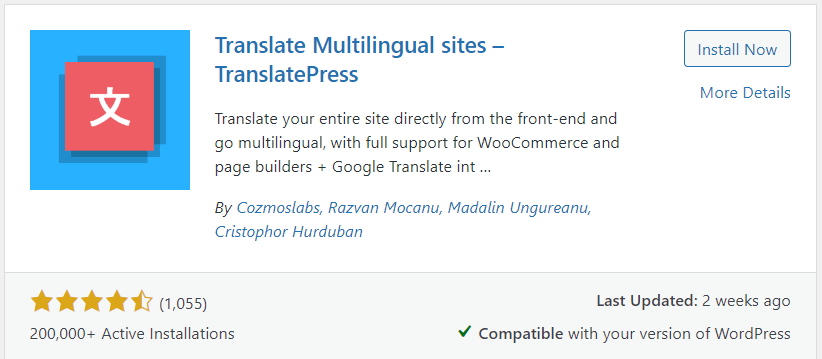
三、TranslatePress设置教程
插件位置:WordPress 后台 > TranslatePress
1、General 设置
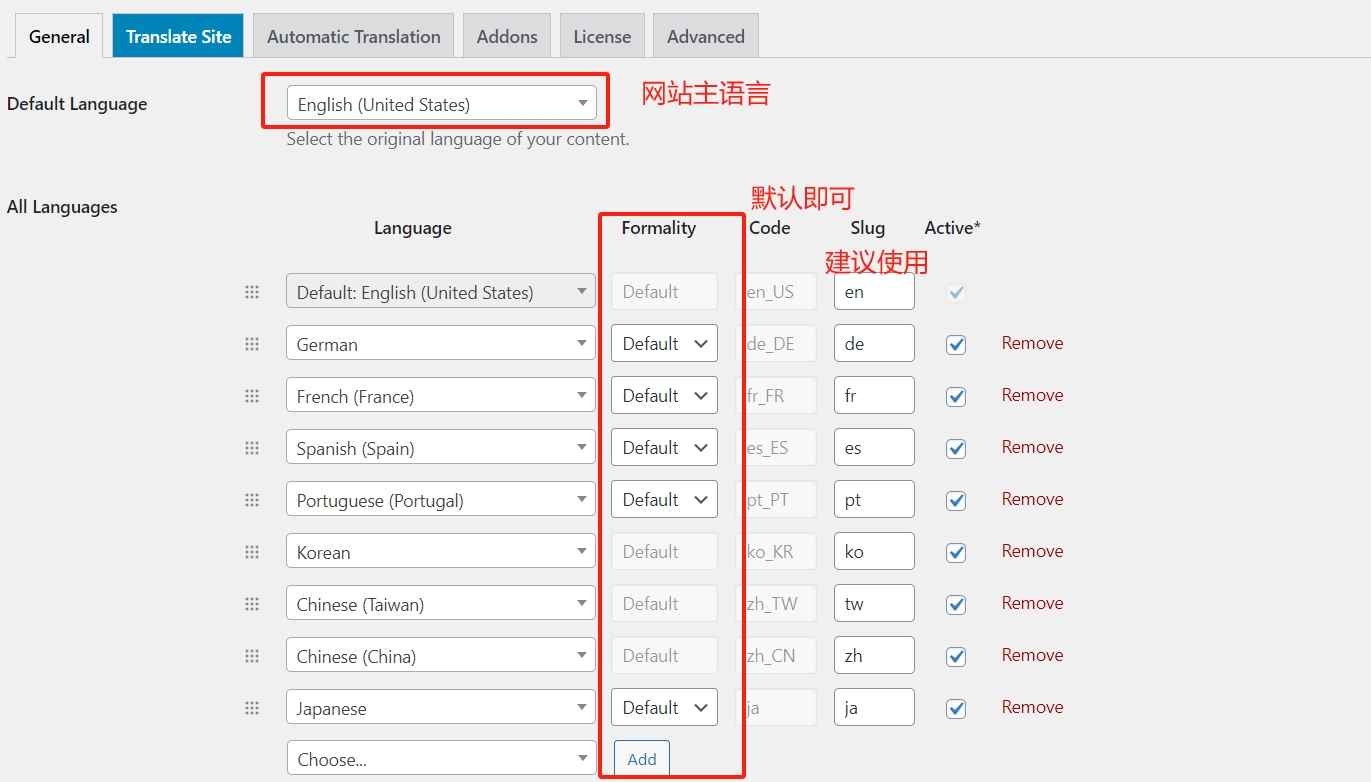
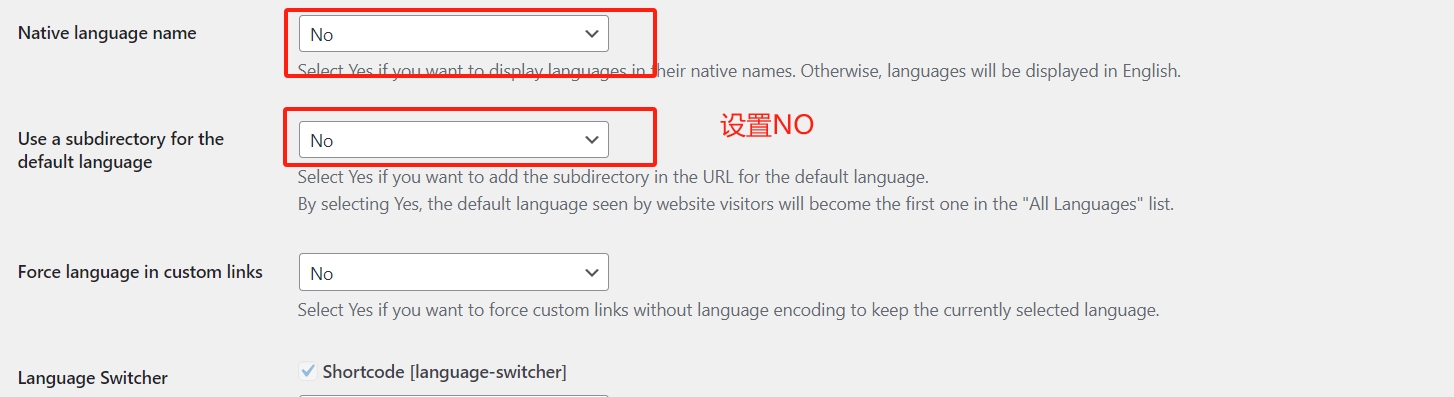
- Default Language 预设语言:站点默认语言选Default。预设会用这个语言为基准(建议和 WordPress 设定 >一般,网站语言的值一致)。
- All Languages 所有语言:添加的语言选Formal。TranslatePress 免费版可双语切换(如果超过 2 种以上语言,需使用pro版本,然后再Addons设置),选择你要的语言点 Add 即可,然后拖曳可排顺序。
- Native language name 母语名称:如果希望语言用母语显示,请选择 Yes。否则将会用英文显示。例如,此处网站的默认语言为英语,如果选择Yes,那么网站URL将会变成:http://xxxx.com/en/
2、Addons设置
进入“Addons”设置,功能请根据实际情况决定是否开启,我们建议打开这几个功能。
![图片[5]-WordPress翻译插件:TranslatePress安装设置教程-LyleSeo](https://img.lishaowei.cn/wp-content/uploads/2024/07/image-5.png)
- SEO Pack
开启,让翻译的语言具有SEO效果。可以翻译小语种的SEO标题,SEO描述,网址,设置HTML lang 属性,以及 facebook 和 twitter 社交图信息的 SEO 支持。让小语种具备SEO效果,获得更好排名。点击查看详情。多语言站点地图支持所有流行的 SEO 插件:Yoast SEO、Rank Math、AIOSEO、SEOPress。
- Multiple Languages
默认开启,可以添加多种翻译语言,不开启只能添加一种。
- DeepL Automatic Translation
启用后可以使用DeepL自动翻译功能,国内可以使用,没被拦截。它号称神经翻译,翻译准确度谷歌翻译高。大陆地区信用卡无法注册开通DeepL api,可以到淘宝购买免费api,每月大约50W翻译额度,如果使用谷歌自动翻译,这个功能不用打开。
- Browse As User Role
启用,能在手动翻译界面切换用户身份,这样就可以查看并且翻译基于登录/未登录状态的动态页面内容,打开。
- Automatic User Language Detection
自动用户语言检测:按需启用,启用后访问页面会先弹出一个语言选择框,让访客选择所需语言,也可以设置自动根据访客的IP地址/浏览器语言自动切换到相应语言版本。
3、Advanced设置
默认情况下不建议修改这里的设置。更多设置细节请查看TP官方文档。
![图片[6]-WordPress翻译插件:TranslatePress安装设置教程-LyleSeo](https://img.lishaowei.cn/wp-content/uploads/2024/07/image-6.png)
3.1 Hreflang 标签设置建议
- Remove duplicate hreflang: Remove Country Locale
- HTML Lang Attribute Format: Regional (example: en, fr, es, etc.) 只保留国家
- Enable the hreflang x-default tag for language: English 设为主语
![图片[7]-WordPress翻译插件:TranslatePress安装设置教程-LyleSeo](https://img.lishaowei.cn/wp-content/uploads/2024/07/hreflang.jpg)
4、开启Automatic Translation
TranslatePress 有提供两种自动语言翻译,分别是Google Translate API和 DeepL。
注:进入“自动翻译”版块,选择启用自动翻译,选择翻译引擎。每个字符仅需翻译一次,然后永久存储在数据库中。一个汉字= 2个字符,一个英文字母= 1个字符(例如apple单词算5个字符),一个空格也算一个字符。50万个字符≈25万个汉字。
如果设置超过4种语言,文章字数多很容易超过翻译额度,要注意免费翻译字符剩余额度。
![图片[8]-WordPress翻译插件:TranslatePress安装设置教程-LyleSeo](https://img.lishaowei.cn/wp-content/uploads/2024/07/Automatic.jpg)
![图片[9]-WordPress翻译插件:TranslatePress安装设置教程-LyleSeo](https://img.lishaowei.cn/wp-content/uploads/2024/07/Automatic2.jpg)
注:Automatically Translate Slugs (意思是翻译URL)不要勾选,勾选这项URL会跟随翻译语种:
例:https://www.lishaowei.cn/latest-news/ 中文会显示:https://www.lishaowei.cn/最新新闻/
5、Translate Site
手动翻译和纠正翻译,专业名词、公司/品牌名一般翻译不太准确,尤其是英译中。建议自动翻译完成后进入手工翻译界面查看下翻译效果,把不满意的翻译修改过来。
![图片[10]-WordPress翻译插件:TranslatePress安装设置教程-LyleSeo](https://img.lishaowei.cn/wp-content/uploads/2024/07/image-7.png)
四、网站加上语言切换器
1.使用短代码在 WordPress 中添加语言切换器
复制“语言切换器”部分中的 [language-switcher] 简码,将代码放到小部件底部即可。
![图片[11]-WordPress翻译插件:TranslatePress安装设置教程-LyleSeo](https://img.lishaowei.cn/wp-content/uploads/2024/07/5.jpg)
2.将语言切换器添加到您的 WordPress 导航菜单
如果要将语言切换器添加为导航菜单项,请从仪表板转到外观 » 菜单页面,只需选中要在语言切换器中显示的语言,单击“添加菜单”按钮将语言切换器添加为菜单项。
![图片[12]-WordPress翻译插件:TranslatePress安装设置教程-LyleSeo](https://img.lishaowei.cn/wp-content/uploads/2024/07/image-8.png)
3.添加浮动语言切换器
您只需从管理仪表板转到设置 » TranslatePress页面,您需要向下滚动到“常规”选项卡中的“语言切换器”部分,从这里,确保选中“浮动语言选择”选项旁边的框。您还可以从屏幕右上角的下拉菜单中切换浮动语言切换器的位置。
![图片[13]-WordPress翻译插件:TranslatePress安装设置教程-LyleSeo](https://img.lishaowei.cn/wp-content/uploads/2024/07/image-9.png)
最后,本教程结束,文章提到所需要的 TranslatePress Pro 与 Deepl API 都可以在淘宝找到。